
Taula de continguts:
- Autora John Day [email protected].
- Public 2024-01-30 08:11.
- Última modificació 2025-01-23 14:37.


Benvingut a les meves instruccions sobre com construir una llum de fons LED RGB per, per exemple, la part posterior del televisor o escriptori.
El propi esquema és molt senzill, ja que les tires LED WS2812 són molt fàcils de connectar amb, per exemple, un Arduino Nano.
Nota: no cal que utilitzeu el circuit addicional d'analitzador d'àudio MSGEQ7 si només voleu la retroiluminació LED sense visualització d'àudio.
He proporcionat una llista detallada de les peces usades i on es poden comprar:
- Arduino Nano / Uno (Amazon / AliExpress)
- WS2812 RGB LED Strip (Amazon / AliExpress), tingueu en compte que IP significa la protecció (per exemple, impermeable si ho necessiteu) i que el nombre significa el nombre de LED per metre que té la tira (important per a la font d'alimentació)
- Font d'alimentació de 5 V (Amazon) (depèn de quants LEDs tingui la tira) -> cada LED pren ~ 20mA, la tira que s'utilitza en aquest instructable té 45 LED (30 per metre), de manera que necessito 45 * 20mA ~ 1, 5Ampere (Arduino, MSGEQ7 també en necessito), he enllaçat una font d’alimentació que proporciona 3A, que ara ens és suficient
- Connector d'àudio de 3,5 mm (Amazon / AliExpress)
- Potenciòmetre 10kOhm (Amazon / AliExpress)
- Polsador (Amazon / AliExpress)
- Resistència (1x 10kOhm, 1x 220Ohm, per MSGEQ7: 2x100kOhm)
- Condensadors (1x 1000yF Electrolytic (Amazon / AliExpress), 2x 10nF, per MSGEQ7: 2x 0.1yF, 1x33pF (Amazon / AliExpress)
- Diodo simple (Amazon / AliExpress)
- DC Jack (Amazon / AliExpress)
Pas 1: creeu l’esquema

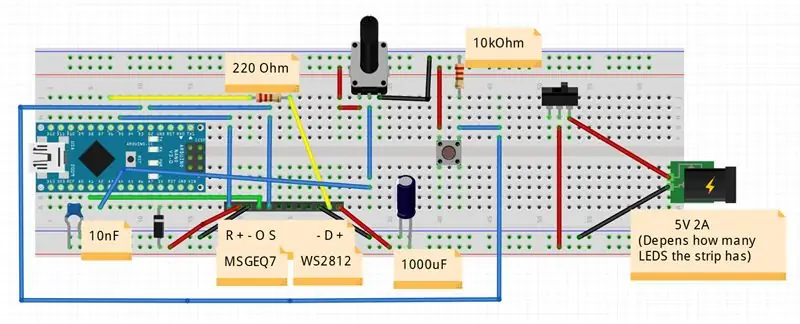
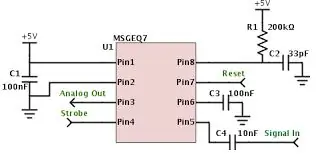
Esquema principal:
Per tant, connectar el WS2812 Strip amb un Arduino és força senzill mitjançant la biblioteca Adafruit_NeoPixel.
La tira LED té 3 pins: VCC, DATA, GND. VCC està connectat a 5V, GND a terra i el pin DATA al mig està connectat al pin D6 LED_DATA de l’Arduino. Ara, tots els LED de la franja tenen un xip WS2812 que pren les dades que rep de l’Arduino i les transmet al següent LED, per tant, només necessitem alimentar les dades del LED una vegada al primer LED de la tira.
La lògica del polsador per canviar els modes i del potenciòmetre per controlar la brillantor s’explica al següent pas.
Es pot trobar l'esquema exacte a la captura de pantalla del fitxer fritzing, que també està disponible per descarregar.
Tingueu en compte que és molt important connectar només el pin Arduino 5V a la font d'alimentació mitjançant el díode, de manera que l'Arduino no es faci malbé si connectem el cable USB per programar-lo. El 10nF i el 1000uF també són per motius de seguretat, de manera que no hi haurà escassetat d’energia.
Per al circuit MSGEQ7:
Aquest és el circuit més comú per connectar un MSGEQ7 a un Arduino. Aquí també és necessària la presa d’àudio de 3,5 mm. El pin central de la majoria dels connectors d’àudio és GND, els pins de l’esquerra / dreta són els canals estèreo que es connecten mitjançant un condensador de 10 nF al pin d’entrada de senyal del MSGEQ7 tal com es mostra a l’esquema. A més, podeu afegir un potenciòmetre al pin d'entrada del senyal per controlar la sensibilitat del senyal d'àudio, però realment no és necessari. El MSGEQ7 està connectat a l’Arduino amb pin Analog Out connectat a A1 (MSGEQ_OUT), Strobe Pin a D2 (STROBE), Restableix Pin a D5 (RESET).
Pas 2: el codi



Enllaç GitHub per completar Sketch: PhilKes / RGB_Audio_Backlight
Notes sobre el codi:
Al codi declarem l'objecte Strip WS2812 amb un nou objecte Adafruit_NeoPixel, passant el nombre de Leds (canvieu NUM_LEDS per a la vostra configuració), el Pin Arduino connectat al pin LED_DATA i el tipus de codificació + velocitat de la transmissió dels valors de color.
Un cop fet això, establim la brillantor per defecte a setup () mitjançant setBrightness (0-255) i activem la franja amb begin (). Ara podem configurar cada píxel / LED individual amb un color RGB específic amb setPixel (LED, color). Quan hàgim acabat, definiu tots els LEDs a valors nous, actualitzem la tira amb strip.show (). Aquesta és bàsicament tota la lògica de codi que necessitem per programar qualsevol animació que vulguem. Ara, per controlar realment les animacions / modes, afegim un interruptor pulsador / tàctil a l’Arduino. Per tant, connectem un extrem del botó a VCC i l’altre a l’Arduino Pin D3 i amb una resistència de 10kOhm a GND. Adjuntem una interrupció a aquest Pin al setup (), que activa una trucada al mètode changeMode () cada vegada que premem el botó. A changeMode () commutem senzillament al següent mode i li diem a l'animació actual que es trenqui. Un cop això passi, el bucle () s'executa recentment i reproduirà la nova animació / mode.
Les animacions proporcionades inclouen: Color arc de Sant Martí esvaït, vermell, verd, blau, color blanc, mode d'analitzador de música
A més, he afegit un potenciómetre de 10kOhm per controlar la brillantor de la franja. el mètode checkBrightness () comprova la sortida del potenciòmetre connectat al pin A2 (pin central del potenciómetre) i actualitza la brillantor de la banda en conseqüència.
Per al mode musicAnalyzer () mitjançant MSGEQ7:
Aquest mode visualitza el senyal d'àudio connectat a Signal In del MSGEQ7. El MSGEQ emet un senyal analògic que mostra una única banda d’àudio (8 bandes, de freqüències baixes a altes). El mètode musicAnalyzer () obté els valors actuals de les bandes d’àudio restablint el MSGEQ i després emmagatzemant els valors analògics proporcionats. La banda que es produeix es pot canviar posant un flanc alt a l'estroboscopi. Després que totes les 8 bandes s'hagin emmagatzemat a la memòria intermèdia, el mètode canvia tots els valors del píxel LED i es calcula el nou valor del LED 0. El color es compon de: Color vermell de baixa freqüència (greus), Color verd de freqüència mitjana i Color blau d'alta freqüència. El desplaçament del valor abans de carregar el nou valor ens proporciona una animació agradable i sincronitzada.
Pas 3: configureu l'àudio a l'ordinador


Per afegir la vostra música / àudio al MSGEQ7, però mantenint la reproducció de la música als altaveus, heu d’utilitzar la funció RealtekHD Stereomix o bé connectar l’entrada d’àudio MSGEQ a, per exemple. sortida dels altaveus posteriors de la targeta de so / placa base.
Per habilitar Stereomix a Win10, feu clic amb el botó dret a la icona de l'altaveu a la part inferior dreta i feu clic a "Sons", aquí podeu activar Stereomix a la pestanya "Gravació" (clic dret -> activar). Si Stereomix no és visible, feu clic amb el botó dret del ratolí i trieu "Mostra els dispositius desactivats". Ara obriu la configuració de Stereomix i digueu-li que escolti i copiï l’àudio dels altaveus principals.
Si voleu utilitzar la sortida de l'altaveu posterior, obriu la configuració de l'altaveu principal al menú "Sons", a la pestanya "Millores" i, a continuació, seleccioneu "Entorn" a la llista i trieu "Habitació" al menú desplegable següent.
Ara permet la sortida d'àudio paral·lela dels altaveus i del MSGEQ7.
Pas 4: notes
Com que l’esquema no és tan complicat ni gran, he aconseguit posar tot el circuit en una caixa petita amb forats per al connector USB, la presa d’àudio, la presa de corrent continu, el potenciòmetre i el polsador. Simplement podeu utilitzar capçaleres de pin masculí / femení i connectar els 3 cables a la banda WS2812 mitjançant cables Jumper.
Recomanat:
Visualitzador d'àudio de tira LED RGB no adreçable: 6 passos (amb imatges)

Visualitzador d'àudio amb tira LED RGB no adreçable: fa temps que tinc una tira LED RGB de 12v al voltant del meu armari de televisió i està controlada per un avorrit controlador LED que em permet triar un dels 16 colors preprogramats. molta música que em manté motivada, però la il·luminació no s’aconsegueix
Visualitzador de senyal de butxaca (oscil·loscopi de butxaca): 10 passos (amb imatges)

Visualitzador de senyal de butxaca (oscil·loscopi de butxaca): Hola a tots, tots estem fent tantes coses cada dia. Per a cada treball que necessiti algunes eines. Això és per fabricar, mesurar, acabar, etc. Per tant, per als treballadors electrònics necessiten eines com soldar, multímetre, oscil·loscopi, etc
Visualitzador d'àudio de tira LED retro: 4 passos (amb imatges)

Visual LED Audio Strip Retro: Com a músic i estudiant d'enginyeria elèctrica, m'encanta qualsevol projecte que creui aquests dos camps. He vist alguns visualitzadors d’àudio de bricolatge (aquí, aquí, aquí i aquí), però cadascú s’havia perdut almenys un dels dos objectius que em vaig establir: un p
Visualitzador d'àudio led de 7 bandes: 4 passos (amb imatges)

Visualitzador d'àudio led de 7 bandes: es tracta d'un projecte que pren un senyal analògic continu que sol ser música i l'utilitza per encendre un visualitzador de led de 7 bandes. Utilitza el xip MSGEQ7 per analitzar el senyal musical per obtenir les magnituds de freqüència i mapear-lo a les tires led. Les tires Led
Com fer un visualitzador d'àudio de freqüència per a una disfressa (Projecte Arduino): 8 passos (amb imatges)

Com fer un visualitzador d'àudio de freqüència per a una disfressa (Projecte Arduino): en aquest Instuctable, proporcionaré consells, plans i codis per fer un visualitzador d'àudio emocionant integrat en un vestit d'escuma de fibra de vidre. Al llarg del camí compartiré passos útils i codis addicionals que alguns volen implementar biblioteques arduino FFT a t
